Asignación de visualizaciones
Power BI tiene dos tipos diferentes de visualizaciones de mapa: un mapa de burbujas, que coloca una burbuja sobre un punto geográfico, y un mapa de formas, que muestra el contorno del área que se quiere visualizar.
Vídeo: Objetos visuales de mapa
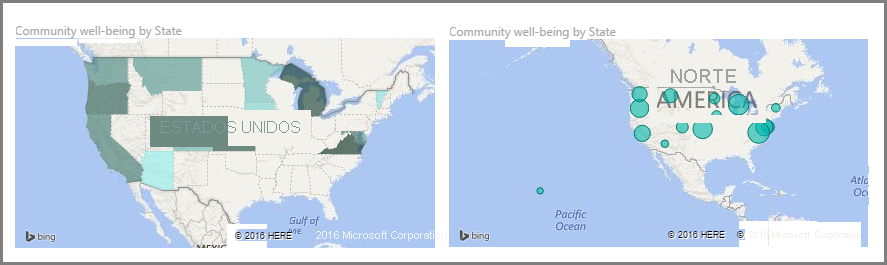
Importante
Al trabajar con países o regiones, use la abreviatura de tres letras para garantizar que la geocodificación funciona correctamente. No use abreviaturas de dos letras, ya que es posible que algunos países o regiones no se reconozcan correctamente.
Si solo tiene abreviaturas de dos letras, vaya a esta entrada de blog externa para aprender a asociar abreviaturas de país o región de dos letras con abreviaturas de país o región de tres letras.
Creación de mapas de burbujas
Para crear un mapa de burbujas, seleccione la opción Mapa en el panel Visualizaciones. En las opciones de Visualizaciones, agregue un valor al cubo Ubicación para usar un objeto visual de mapa.
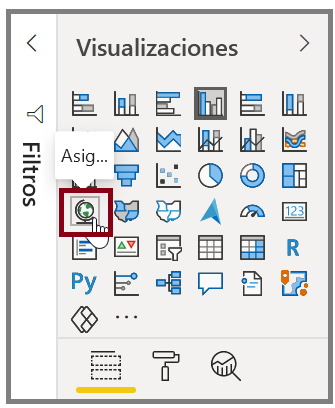
Power BI acepta muchos tipos de valores de ubicación. Así, reconoce nombres de ciudades, códigos de aeropuertos o datos específicos de latitud y longitud. Agregue un campo al cubo Tamaño para cambiar el tamaño de la burbuja de cada ubicación del mapa.
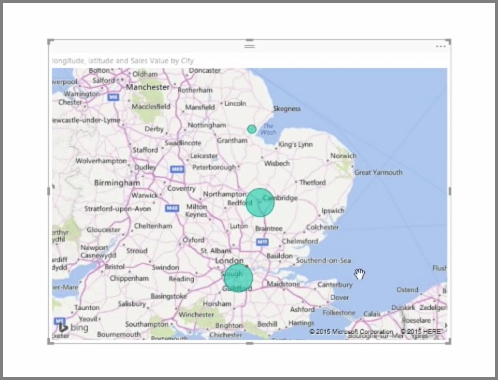
Creación de mapas de formas
Para crear un mapa de formas, seleccione la opción Mapa coroplético en el panel Visualizaciones. Al igual que en los mapas de burbujas, deberá agregar un valor al cubo Ubicación para usar este objeto visual. Agregue un campo al cubo Tamaño para cambiar la intensidad del color de relleno.
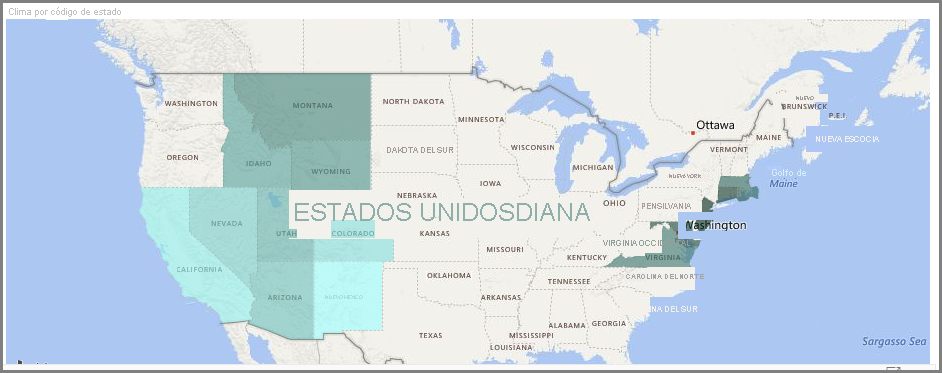
Un icono de advertencia en la esquina superior izquierda del objeto visual indica que el mapa necesita más datos de ubicación para trazar los valores de forma precisa. Se trata de un problema común cuando los datos del campo Ubicación son ambiguos, como cuando se usa un nombre de área como Washington, que puede hacer referencia a un estado o a un distrito.
Una manera de resolver el problema de los datos de ubicación es cambiar el nombre de la columna para que sea más específico, como Estado. Otra forma consiste en restablecer manualmente la categoría de datos, mediante la selección de Categoría de datos en la pestaña Herramientas de columnas. En la lista Categoría de datos, puede asignar una categoría a los datos, como "Estado" o "Ciudad".